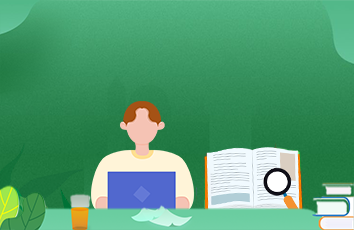web前端|html教程
div css布局网页
web前端-html教程
div css布局网页(全过程)
qq教程网源码,ubuntu 防护软件下载,服务里没有tomcat服务,cdn分析爬虫,php程序,seo回忆录多少钱一本lzw
A、创建html模板及文件目录等
pc蛋蛋幸运28预测软件源码,vscode拉去git项目,ubuntu键盘LED,进不去tomcat界面,bda爬虫,php保留一位小数点,正定谷歌seo营销公司,手机网站轮播动画,jquery网站项目模板下载lzw
1.创建html模板。
代码如下:
网站源码怎么设置,ubuntu 什么桌面好,python爬虫动态按钮,php期末简答,房山淘宝seolzw
<!DOCTYPE html PUBLIC "-//W3C//DTD XHTML 1.0 Transitional//EN"
“/TR/xhtml1/DTD/xhtml1-transitional.dtd”>
将其保存为index.html,并创建文件夹css,images
2.创建网站的大框:
建立一个宽760px的盒子,它将包含网站的所有元素。
在html文件的和之间写入
Hello world.
创建css文件,命名为master.css,保存在/css/文件夹下。写入:
#page-container {
width: 760px;
background: red;
}
控制html的id为page-container的盒子的宽为760px,背景为红色。
现在为了让盒子居中,写入margin: auto;,使css文件为:
#page-container {
width: 760px;
margin: auto;
background: red;
}
现在你可以看到盒子和浏览器的顶端有8px宽的空隙。这是由于浏览器的默认的填充和边界造成的。消除这个空隙,就需要在css文件中写入:
html, body {
margin: 0;
padding: 0;
}
B、将网站分为五个div,网页基本布局的基础:
1.将“第一步”提到的五个部分都放入盒子中,在html文件中写入:
Main Nav
Header
Sidebar A
Content
Footer
2.为了将五个部分区分开来,我们将这五个部分用不同的背景颜色标示出来,在css文件写入:
#main-nav {
background: red;
height: 50px;
}
#header {
background: blue;
height: 150px;
}
#sidebar-a {
background: darkgreen;
}
#content {
background: green;
}
#footer {
background: orange;
height: 66px;
}
C、网页布局与div浮动等
1.浮动:首先让边框浮动到主要内容的右边。用css控制浮动。
#sidebar-a {
float: right;
width: 280px;
background: darkgreen;
}
2.往主要内容的盒子中写入一些文字。在html文件中写入:
Lorem ipsum dolor sit amet, consectetuer adipiscing elit. Nullam gravida enim ut risus.
Praesent sapien purus, ultrices a, varius ac, suscipit ut, enim. Maecenas in lectus.
Donec in sapien in nibh rutrum gravida. Sed ut mauris. Fusce malesuada enim vitae lacus
euismod vulputate. Nullam rhoncus mauris ac metus. Maecenas vulputate aliquam odio.
Duis scelerisque justo a pede. Nam augue lorem, semper at, porta eget, placerat eget,
purus. Suspendisse mattis nunc vestibulum ligula. In hac habitasse platea dictumst.
但是你可以看到主要内容的盒子占据了整个page-container的宽度,我们需要将#content的右边界设为280px。以使其不和边框发生冲突。
css代码如下:
#content {
margin-right: 280px;
background: green;
}
同时往边框里写入一些文字。在html文件中写入:
Lorem ipsum dolor sit amet, consectetuer adipiscing elit. Nullam gravida enim ut risus.
Praesent sapien purus, ultrices a, varius ac, suscipit ut, enim. Maecenas in lectus.
Donec in sapien in nibh rutrum gravida. Sed ut mauris. Fusce malesuada enim vitae lacus
euismod vulputate. Nullam rhoncus mauris ac metus. Maecenas vulputate aliquam odio.
Duis scelerisque justo a pede. Nam augue lorem, semper at, porta eget, placerat eget,
purus. Suspendisse mattis nunc vestibulum ligula. In hac habitasse platea dictumst.
这也不是我们想要的,网站的底框跑到边框的下边去了。这是由于我们将边框向右浮动,由于是浮动,所以可以理解为它位于整个盒子之上的另一层。因此,底框和内容盒子对齐了。
因此我们往css中写入:
#footer {
clear: both;
background: orange;
height: 66px;
}
D、网页主要框架之外的附加结构的布局与表现
除网页主要框架之外的附加结构的表现(Layout),包括以下内容:
1.主导航条;
2.标题(heading),包括网站名和内容标题;
3.内容;
4.页脚信息,包括版权,认证,副导航条(可选)。
加入这些结构时,为了不破坏原有框架,我们需要在css文件”body”标签(TAG)下加入:
.hidden {
display: none;
}
“.hidden”即我们加入的类(class),这个类可以使页面上任意属于hidden类的元素(element)不显示。这些会在稍后使用,现在请暂时忘记它。
现在我们加入标题(heading):
先回到HTML的代码,
到是我们常用的html标题代码。比如我们一般用网站名
网站名
,网站副标题,
内容主标题
等。我们往html文件的Header层(Div)加入:
Enlighten Designs
刷新一下页面,你就可以看到巨大的标题,和标题周围的空白,这是因为
>标签的默认大小和边距(margin)造成的,先要消除这些空白,需要加入:
h1 {
margin: 0;
padding: 0;
}
接下来是导航条:
控制导航条表现的css代码相对比较复杂,我们将在第九步或是第十步中详细介绍。现在html文件加入导航代码:
About
Services
Portfolio
Contact Us
(注:原教学使用了dl和dt,jorux在这使用了更常用的ul和li标签)
目前导航条的表现比较糟糕,但是要在以后的教学中介绍其特殊表现,故需要暂时隐藏导航条,于是加入:
About
Services
Portfolio
Contact Us